- Проблеми з драйвером технології Intel Smart Sound призведуть до того, що звук перестане працювати.
- Найпростіший спосіб позбутися таких проблем - це оновлення драйвера OED. Для цього ви можете використовувати сторонній додаток.
- Оновіть до останньої версії BIOS. Це також принесе вам більше корисних функцій.
- Останнє, що залишилося зробити, це перевстановити прошивку Realtek через Диспетчер пристроїв.

Це програмне забезпечення буде виправляти поширені помилки комп'ютера, захищати вас від втрати файлів, шкідливого програмного забезпечення, відмови обладнання та оптимізувати ваш ПК для досягнення максимальної продуктивності. Вирішіть проблеми з ПК та видаліть віруси зараз за 3 простих кроки:
- Завантажте інструмент відновлення ПК Restoro що поставляється із запатентованими технологіями (патент доступний тут).
- Клацніть Почніть сканування знайти проблеми з Windows, які можуть спричинити проблеми з ПК.
- Клацніть Відремонтувати все щоб виправити проблеми, що впливають на безпеку та продуктивність вашого комп’ютера
- Restoro завантажив 0 читачів цього місяця.
Якщо ваш комп'ютер підтримує IntelРозумніЗвук Технологія, тоді ви можете активувати свій ПК за допомогою Microsoft Modern Standby просто зі свого голосу.
Тим не менше, часом ваш мікрофон і динамік можуть перестати працювати через проблему драйвера Intel (r) Smart Sound Technology (Intel (R) SST) OED.
Якщо помилка виникає у вашому продукті Intel NUC, ви можете її усунути, оновивши BIOS або драйвери Realtek. Навіть якщо ви використовуєте ноутбук або ПК іншого виробника, натомість виконайте ці дії.
Як виправити драйвер OED Intel (r) Smart Sound Technology?
1. Оновіть драйвери Realtek
- Натисніть кнопку Клавіша Windows + S і введіть Диспетчер пристроїв.
- Розгорнути Контролери звуку, відео та ігор.

- Клацніть правою кнопкою миші драйвер Realtek і виберіть Драйвер оновлення.
Оновіть драйвери автоматично
Ви можете оновити драйвери Realtek вручну з Диспетчера пристроїв, або ви можете просто вибрати їх оновлення за допомогою сторонніх програм.
Автоматично вирішуйте проблему драйвера OED Driver Intel (r) Smart Sound Technology за допомогою професійного інструменту що дозволяє сканувати відсутні та застарілі драйвери та оновлювати їх автоматично лише за допомогою декількох клацання.
 Драйвери необхідні для вашого ПК та всіх програм, якими ви користуєтеся щодня. Якщо ви хочете уникнути збоїв, зависань, помилок, відставання чи будь-яких інших проблем, вам потрібно буде постійно їх оновлювати.Постійна перевірка наявності оновлень драйверів вимагає багато часу. На щастя, ви можете використовувати автоматизоване рішення, яке безпечно перевірятиме наявність нових оновлень та застосовуватиме їх із легкістю, і саме тому ми настійно рекомендуємо DriverFix.Виконайте ці прості кроки для безпечного оновлення драйверів:
Драйвери необхідні для вашого ПК та всіх програм, якими ви користуєтеся щодня. Якщо ви хочете уникнути збоїв, зависань, помилок, відставання чи будь-яких інших проблем, вам потрібно буде постійно їх оновлювати.Постійна перевірка наявності оновлень драйверів вимагає багато часу. На щастя, ви можете використовувати автоматизоване рішення, яке безпечно перевірятиме наявність нових оновлень та застосовуватиме їх із легкістю, і саме тому ми настійно рекомендуємо DriverFix.Виконайте ці прості кроки для безпечного оновлення драйверів:
- Завантажте та встановіть DriverFix.
- Запустіть програму.
- Зачекайте, поки DriverFix виявить всі ваші несправні драйвери.
- Тепер програмне забезпечення покаже вам усі драйвери, у яких виникли проблеми, і вам просто потрібно вибрати ті, які ви хотіли б виправити.
- Зачекайте, поки DriverFix завантажить та встановить найновіші драйвери.
- Перезапустіть ПК, щоб зміни набрали чинності.

DriverFix
Драйвери більше не створюватимуть проблем, якщо ви завантажуєте та використовуєте це потужне програмне забезпечення сьогодні.
Відвідайте веб-сайт
Застереження: цю програму потрібно оновити з безкоштовної версії, щоб виконувати певні дії.
2. Оновіть BIOS
- Відвідайте центр завантаження драйверів виробника, наприклад Dell, або Lenovo.
- Виберіть ноутбук чи настільний ПК, модель ПК.
- Завантажте будь-який BIOS оновлення, доступне для вашого комп'ютера.
- Встановіть BIOS оновлення.
- Після встановлення оновлення перезавантажте комп'ютер і введіть Налаштування BIOS.
- Заходити Налаштування BIOS, натисніть F2кілька разів, коли з'являється початковий екран запуску.
- Натисніть F9 встановити заводські налаштування за замовчуванням.
- Потім натисніть F10 щоб зберегти та вийти з BIOS налаштування.
Перезавантажте комп'ютер і перевірте, чи вирішена проблема драйвера OED Intel (r) Smart Sound Technology.
Для ноутбуків HP
- Завантажити HP Support Assistant та запустіть інсталятор, щоб встановити програму.
- Запуск HP Support Assistant і перейдіть до Оновлення розділ.
- Виберіть Перевірте наявність оновлень та повідомлень і зачекайте, поки програма сканує застарілі драйвери.
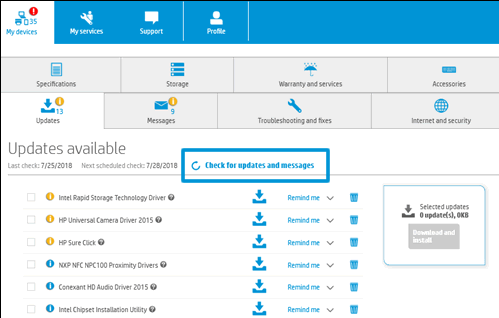
- Повторіть кроки для драйверів Intel.
- Якщо є BIOS доступне оновлення, встановіть його.
Після встановлення всіх оновлень перезапустіть систему та перевірте наявність покращень.
3. Переінсталюйте технологію Intel Smart Sound
- Натисніть кнопку Клавіша Windows + R відкривати Біжи.
- Тип devmgmt.msc і натисніть гаразд.
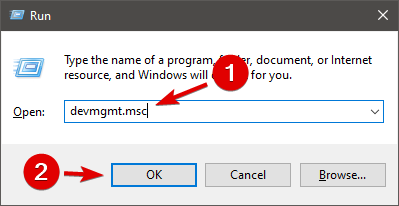
- В Диспетчер пристроїв, розгорніть Програмні компоненти.
- Клацніть правою кнопкою миші Технологія Intel (R) Smart Sound (Intel (R) SST) OED.
- Виберіть Видаліть.
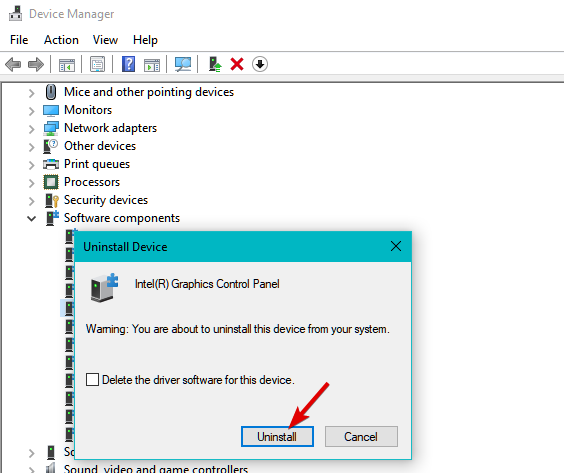
- Перевірте Видаліть програмне забезпечення драйвера цього пристрою і натисніть Видаліть.
- Після видалення перезавантажте комп'ютер.
- Завантажте Intel Driver & Support Assistant.
- Запустіть інсталятор і продовжуйте інсталяцію.
- Завантажте та встановіть рекомендовані драйвери.
- Перезавантажте комп’ютер і перевірте наявність покращень.
Проблема з драйвером OED Intel (r) Smart Sound Technology може виникати з кількох причин. Виправити помилку можна, оновивши BIOS та встановивши оновлення драйверів Realtek.
Говорячи про оновлення мікропрограми, найкраще прочитати про процес та різні способи його здійснення. Перевір це повний посібник, присвячений оновленню драйверів для Windows 10 і дізнатися все, що потрібно знати.
Ми сподіваємось, ця стаття стане вам у пригоді. Обов’язково ретельно дотримуйтесь інструкцій і повідомте нам, який метод допоміг вам вирішити проблему в коментарях.
 Проблеми все ще виникають?Виправте їх за допомогою цього інструменту:
Проблеми все ще виникають?Виправте їх за допомогою цього інструменту:
- Завантажте цей інструмент відновлення ПК оцінено Чудово на TrustPilot.com (завантаження починається на цій сторінці).
- Клацніть Почніть сканування знайти проблеми з Windows, які можуть спричинити проблеми з ПК.
- Клацніть Відремонтувати все виправити проблеми із запатентованими технологіями (Ексклюзивна знижка для наших читачів).
Restoro завантажив 0 читачів цього місяця.

![ВИПРАВЛЕННЯ: Проблеми зі звуком у Windows 10 [Realtek]](/f/fea9255c3199f7033a106bb09f218691.jpg?width=300&height=460)
![Мікрофон постійно скидає рівень гучності 0 [Найкращі рішення]](/f/9c1bcd79540644e42e3de40fad6a073e.jpg?width=300&height=460)